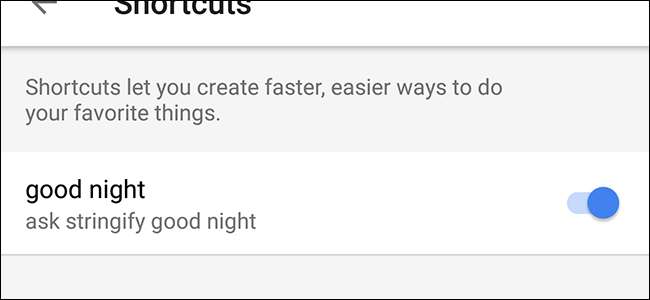
گوگل ہوم کر سکتا ہے بہت ہی زبردست چیزیں صوتی احکامات کے ساتھ ، لیکن ان میں سے کچھ لمبا اور پیچیدہ ہوسکتا ہے۔ اب ، آپ کسی بھی کمانڈ کیلئے مطلوبہ الفاظ کے شارٹ کٹ تشکیل دے سکتے ہیں جو آپ اکثر استعمال کرتے ہیں ، لہذا آپ گوگل ہوم ہوم استعمال کرتے وقت اپنے آپ کو وقت اور سانس کی بچت کرسکیں گے۔
گوگل ہوم کے نئے شارٹ کٹ آپ کو لمبا ، زیادہ پیچیدہ ایک آسان اور شارٹ کمانڈ لگانے کی اجازت دیتے ہیں۔ مثال کے طور پر ، اگر آپ عام طور پر کہتے ہیں کہ "اوکے ، گوگل ، آفس لائٹس 30٪ پر لگا دیں" ، تو آپ اس حکم کے لئے صرف "اوکے ، گوگل ، کام کرنے کا وقت" کہہ سکتے ہیں۔ مؤخر الذکر زیادہ مکالماتی ہے اور اس میں کم وقت لگتا ہے۔
یہ خاص طور پر کے لئے مفید ہے گوگل کی تیسری پارٹی کی خدمات جہاں آپ کو ایک اضافی پرت شامل کرنا ہوگی۔ سے بات کرنا سٹرنگائف ، مثال کے طور پر ، آپ کو "اوکے گوگل ، سٹرنگائف کو گڈ نائٹ طلب کریں" کہنا پڑتا ہے اور گوگل آپ کا حکم سٹرنگائف کو دے گا۔ تاہم ، اونچی آواز میں کہنا تھوڑا سا عجیب ہے ، اور اس میں اضافی اقدامات شامل ہیں۔ تاہم ، آپ شارٹ کٹ مرتب کرسکتے ہیں تاکہ "اوکے گوگل ، گڈ نائٹ" کو "اسٹرینگائٹ گڈ نائٹ سے پوچھیں" کے طور پر سمجھا جاتا ہے۔
شارٹ کٹ بنانے کے ل your ، اپنے گوگل ہوم ایپ کو کھولیں اور اوپر بائیں کونے میں مینو آئیکن پر ٹیپ کریں ، پھر "مزید ترتیبات" پر ٹیپ کریں۔
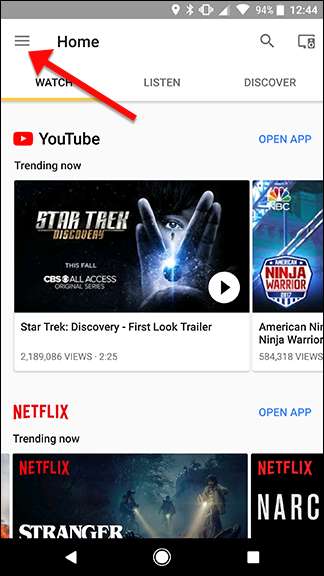
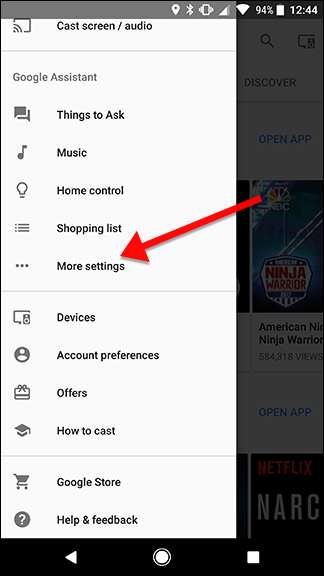
نیچے سکرول کریں اور شارٹ کٹس کو تھپتھپائیں۔
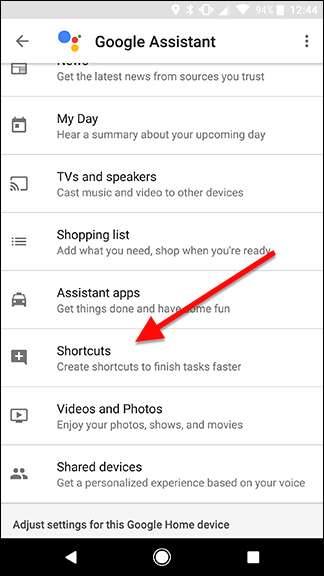
آپ کو تجویز کردہ شارٹ کٹس کی فہرست نظر آئے گی جسے آپ خود بخود اہل یا اپنی مرضی کے مطابق کرسکتے ہیں۔ متبادل طور پر ، آپ اسکرین کے نیچے بلیو پلس آئیکن کو ٹیپ کرسکتے ہیں تاکہ آپ آن ہو۔ ہم اپنی مثال کے طور پر مؤخر الذکر کریں گے۔
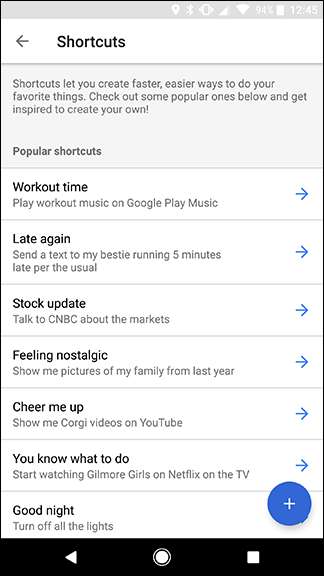
پہلے باکس میں ، شارٹ کٹ کمانڈ درج کریں جس کو آپ استعمال کرنا چاہتے ہیں۔ پھر ، "گوگل اسسٹنٹ کرنا چاہئے" کے تحت عام طور پر کمانڈ داخل کریں جو آپ کو عام طور پر کہنا ہے۔ یہ گوگل ہوم کا کوئی بھی درست کمانڈ ہوسکتا ہے۔ مثال کے طور پر ، میں اس کے لئے ایک شارٹ کٹ بنانا چاہتا ہوں میرے سونے کا وقت سٹرنگائف فلو . لہذا ، پہلے باکس میں ، میں نے "گڈ نائٹ" داخل کی ہے اور پھر نچلے حصے میں ، میں نے پوری کمانڈ داخل کی ہے ، "سٹرنگائف گڈ نائٹ سے پوچھیں۔" شارٹ کٹ کے بغیر گوگل ہوم پر اپنے کمانڈ کی جانچ کرنا یہ بہتر ہے کہ اس بات کو یقینی بنائیں کہ شارٹ کٹ شامل کرنے سے پہلے یہ آپ کی توقع کے مطابق کام کرتا ہے۔
ایک بار جب آپ کام کر لیں ، اسکرین کے اوپری حصے میں محفوظ کریں پر ٹیپ کریں۔
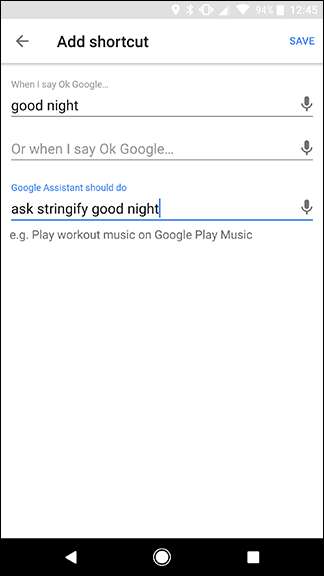
ایک بار جب آپ فارغ ہوجائیں تو ، آپ کو ٹوگل کے ساتھ صفحہ کے اوپری حصے میں اپنا شارٹ کٹ نظر آئے گا۔ ہر شارٹ کٹ کو حذف کیے بغیر یا بند کرنے کے ل You آپ اس ٹوگل کو تھپتھپا سکتے ہیں۔ اگر آپ کو شارٹ کٹ کو دور کرنے کی ضرورت ہے تو یہ خاص طور پر آسان ہے۔
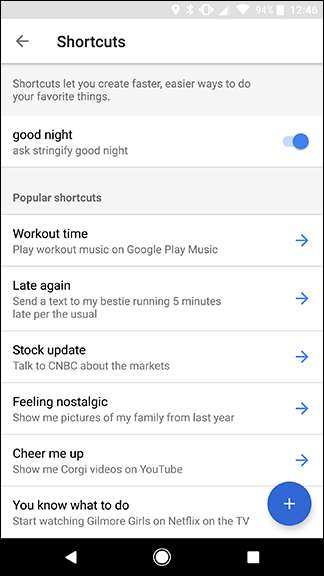
ہر شارٹ کٹ صرف ایک کمانڈ تک محدود ہے ، لیکن آپ ہمیشہ جیسی خدمات استعمال کرسکتے ہیں IFTTT یا سٹرنگائف ایک سے زیادہ کمانڈوں کو ایک ساتھ جوڑنے اور پھر انہیں ایک ہی شارٹ کٹ سے چلانے کیلئے۔







